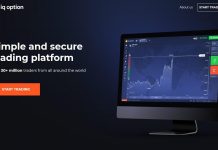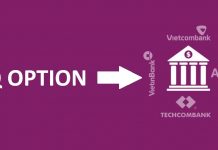![]() English
English ![]() Indonesia
Indonesia ![]() Português
Português ![]() Tiếng Việt
Tiếng Việt ![]() ไทย
ไทย ![]() العربية
العربية ![]() हिन्दी
हिन्दी ![]() 简体中文
简体中文 ![]() Nederlands
Nederlands ![]() Deutsch
Deutsch ![]() हिन्दी
हिन्दी ![]() Italiano
Italiano ![]() 한국어
한국어 ![]() Melayu
Melayu ![]() Norsk bokmål
Norsk bokmål ![]() Русский
Русский ![]() Español
Español ![]() Svenska
Svenska ![]() Tamil
Tamil ![]() Türkçe
Türkçe ![]() Zulu
Zulu
IQ Option est l’une des plates-formes d’options binaires les plus populaires actuellement. Avec juste quelques étapes de vérification, vous pourrez déposer, échanger et gagner de l’argent ici.
Si vous avez déjà négocié avec votre compte démo chez IQ Option , avant de penser à déposer de l’argent sur votre compte réel, lisez cet article. Suivez ces étapes ci-dessous pour vérifier votre compte. C’est l’étape la plus importante pour vous de protéger votre argent.
Vérifiez votre IQ Option en 2 étapes
Étape 1: Connectez-vous à votre compte et cliquez sur Données personnelles sur IQ Option
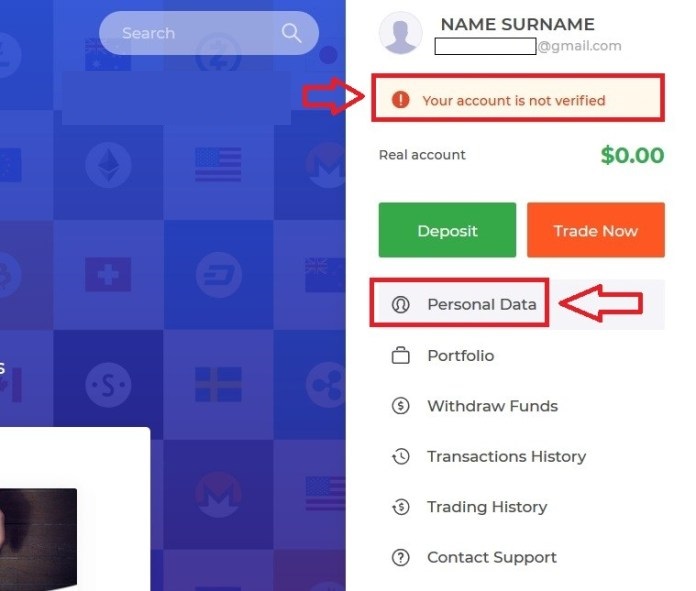
Ici, si vous n’avez pas renseigné vos informations personnelles, cliquez sur « Veuillez vérifier votre compte » et procédez à la vérification.
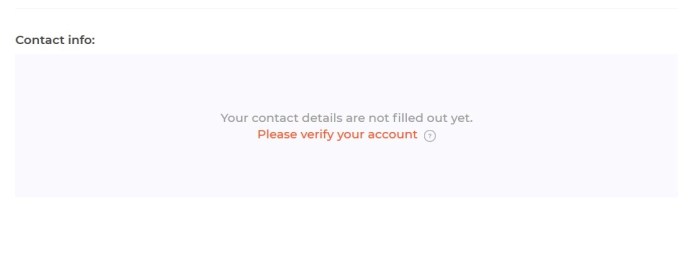
Étape 2: Confirmez vos informations
La première consiste à confirmer votre e-mail. Il vous suffit de saisir votre adresse e-mail. IQ Option vous enverra un e-mail de confirmation. Cliquez sur confirmer l’adresse e-mail. C’est fait.
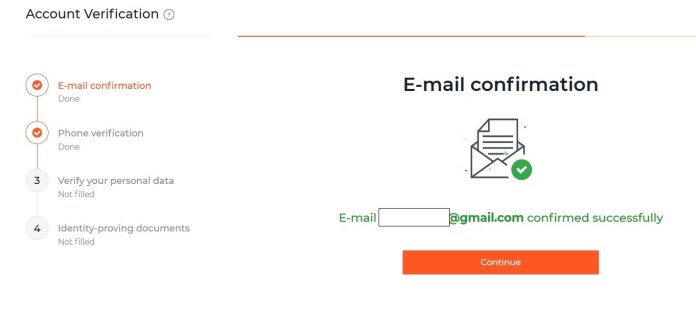
Ensuite, vérifiez le numéro de téléphone. Entrez votre numéro de téléphone pour obtenir le code. IQ Option enverra un message avec 6 chiffres au numéro de téléphone que vous avez fourni. Remplissez le vide et vous avez confirmé votre numéro de téléphone. Remarque: ce processus peut vous faire attendre un peu longtemps le message.
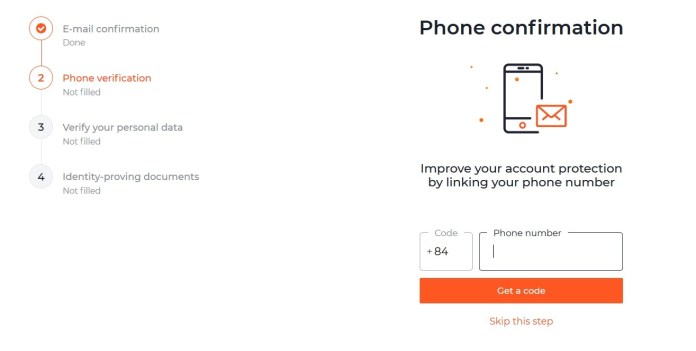
Une fois que vous avez terminé de vérifier le numéro de téléphone, cliquez sur le bouton Continuer pour continuer.
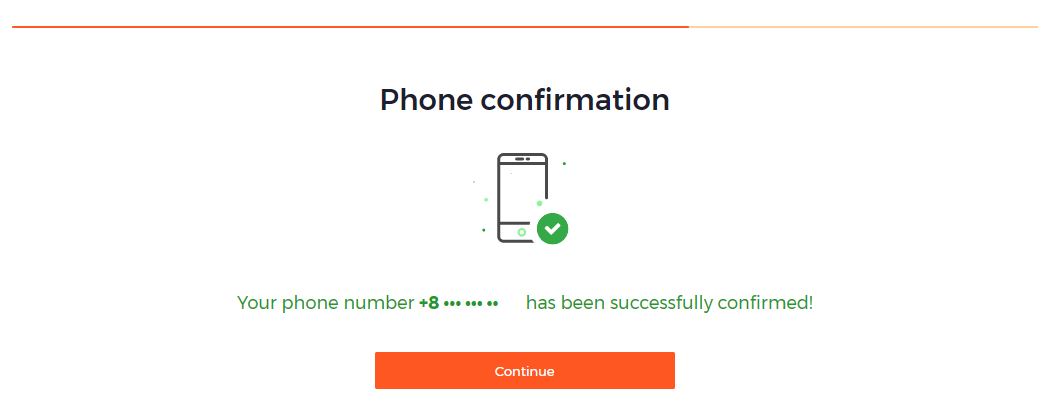
Ensuite, remplissez correctement toutes vos informations personnelles. Je dois insister sur cette étape. Soyez prudent et revérifiez vos informations. Parce que si vous tapez quelque chose de mal, il y aura des problèmes très compliqués lorsque vous retirez l’argent.
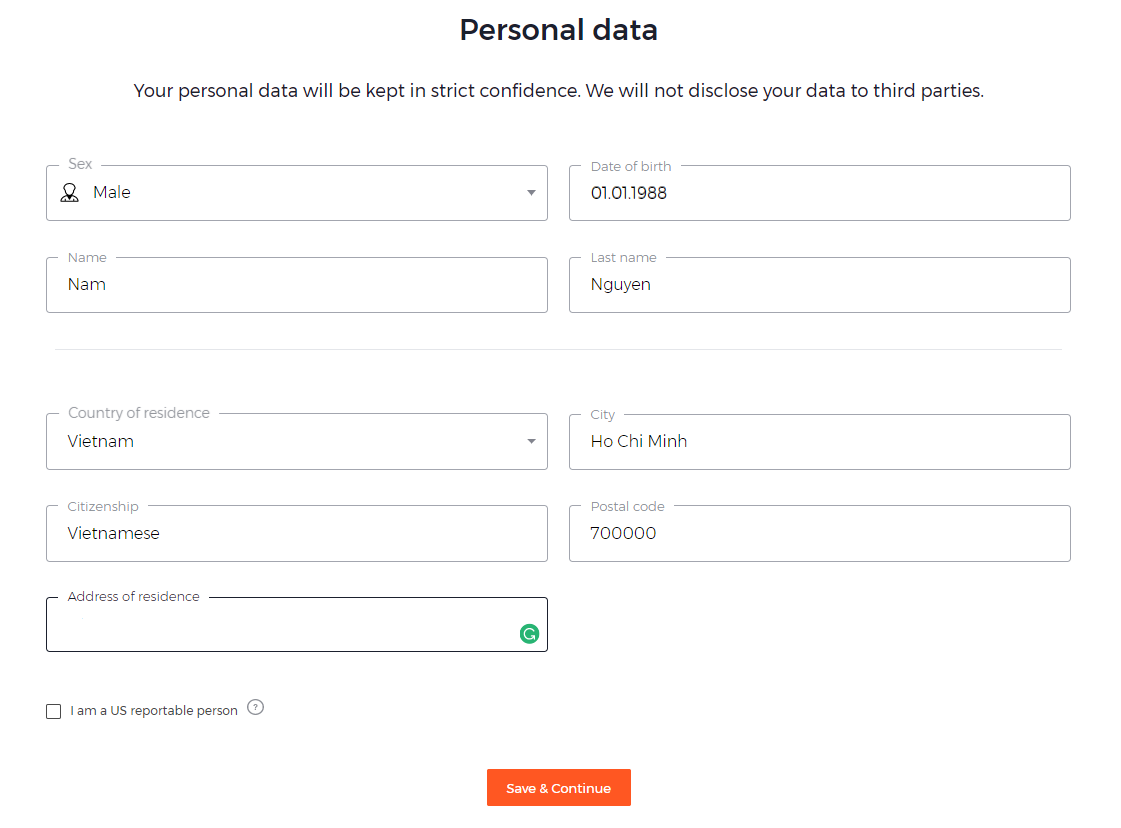
La dernière étape consiste à fournir vos documents de preuve d’identité.
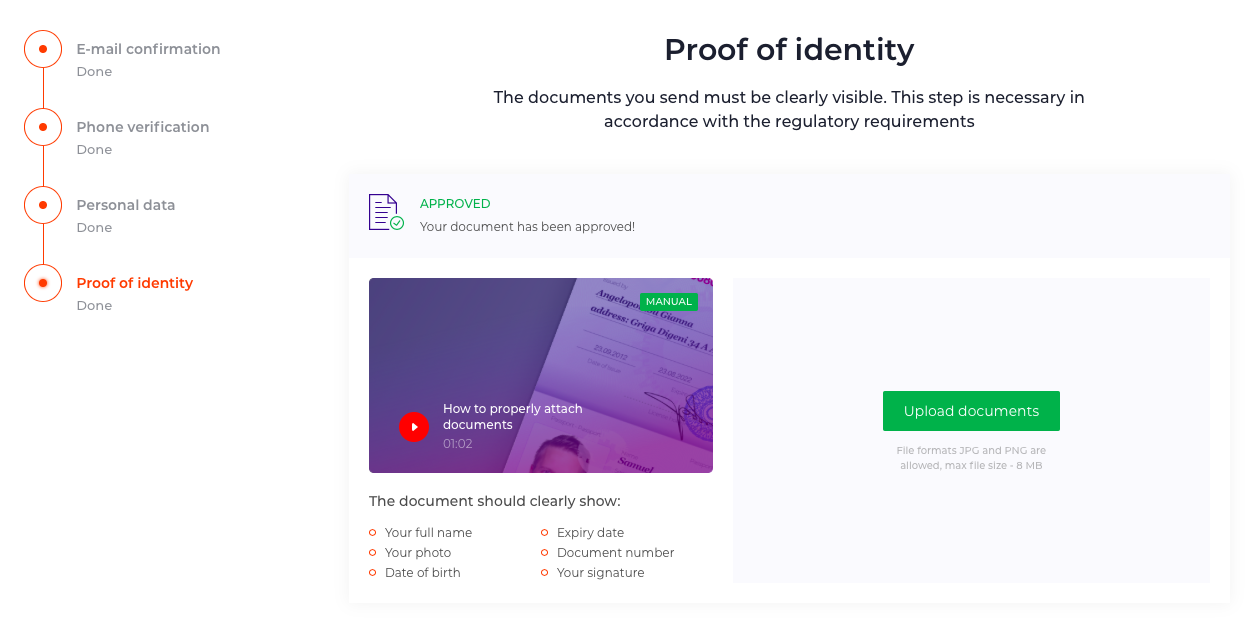
Vous pouvez choisir un passeport, une carte d’identité ou un permis de conduire.
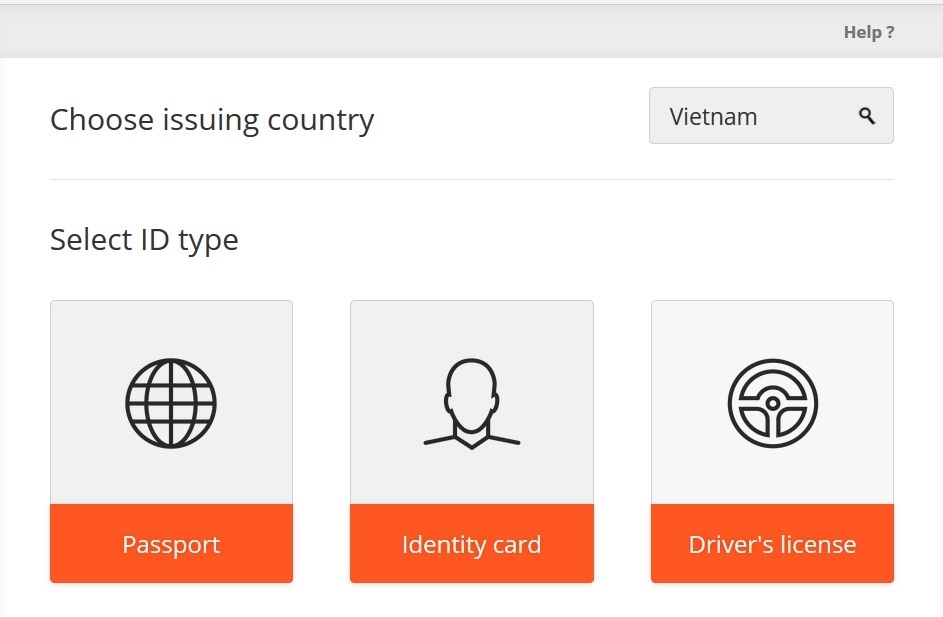
Par exemple, vous choisissez le permis de conduire pour donner IQ Option . Vous devez prendre et télécharger le recto et le verso de votre carte d’identité dans le système.
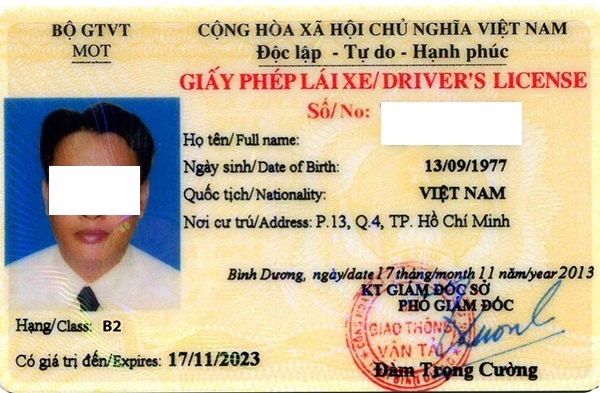
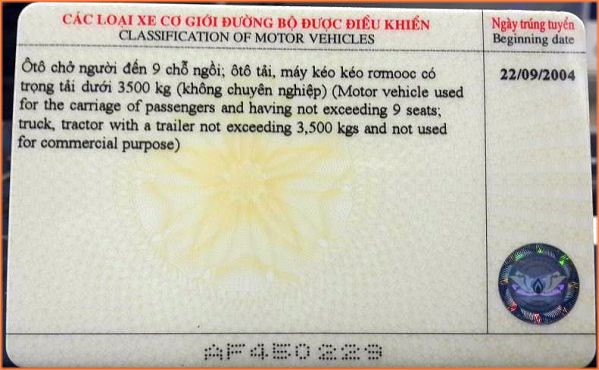
Vous avez donc suivi toutes les étapes pour vérifier votre compte avec IQ Option .
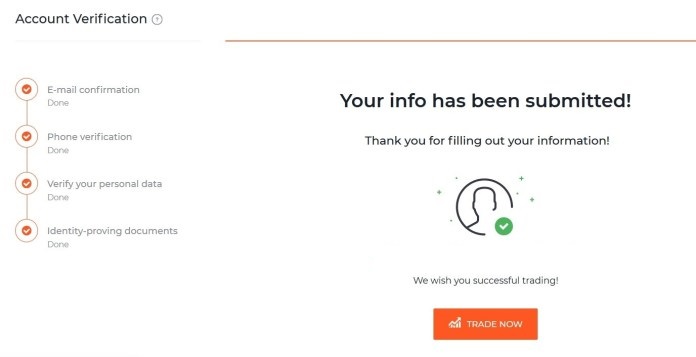
Remarque lors de la vérification de votre compte sur IQ Option
Lorsque vous prenez votre carte d’identité, vous devez faire des gros plans. Utilisez de la peinture pour couper la bordure.
Dans le même temps, les informations que vous avez remplies, y compris votre nom complet, votre identifiant personnel pour IQ Option doivent correspondre complètement à la photo.
Si vous rencontrez des problèmes pendant le IQ Option , veuillez laisser un commentaire ci-dessous, nous vous aiderons.
Bonne chance!
Enregistrez IQ Option et obtenez 10000$ gratuits Risk warning: Your capital might be at risk.
![]() English
English ![]() Indonesia
Indonesia ![]() Português
Português ![]() Tiếng Việt
Tiếng Việt ![]() ไทย
ไทย ![]() العربية
العربية ![]() हिन्दी
हिन्दी ![]() 简体中文
简体中文 ![]() Nederlands
Nederlands ![]() Deutsch
Deutsch ![]() हिन्दी
हिन्दी ![]() Italiano
Italiano ![]() 한국어
한국어 ![]() Melayu
Melayu ![]() Norsk bokmål
Norsk bokmål ![]() Русский
Русский ![]() Español
Español ![]() Svenska
Svenska ![]() Tamil
Tamil ![]() Türkçe
Türkçe ![]() Zulu
Zulu